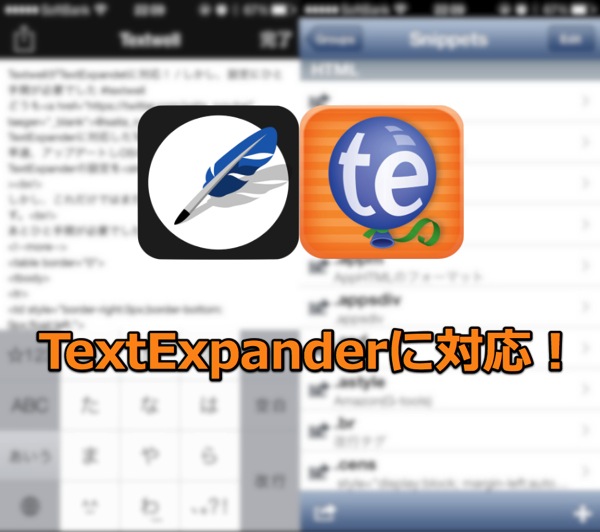
どうも@saita_ryouheiです。
TextExpanderに対応したTextwell。
早速、アップデートしOSの設定からTextwell -> その他 -> TextExpanderの設定をオンに。
しかし、これだけではまだ設定が足りなかったようです。
あとひと手間が必要でした。

現在の価格(記事公開時): ¥600
サイズ: 53.7 MB
カテゴリ: ユーティリティ, 仕事効率化
販売元: SmileOnMyMac, LLC
前提条件
自分の場合、TextExpander対応がされる前に既にTextwellをインストールしてました。
現在のTextExpandet対応されたTextwellを新規でインストールする場合は先に書いたOSの設定からTextwell -> その他 -> TextExpanderの設定をオンのやり方で有効になるかと思います。
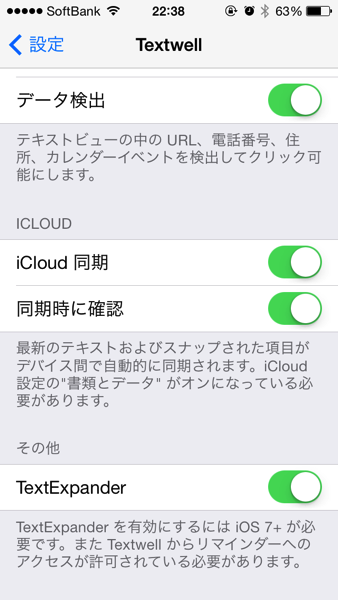
TextExpander対応がされる前にTextwellをインストールし使っているという前提条件での記載になります。
もし、TextExpander対応される前のTextwellをインストールしていて、その後にTextExpanderの設定を有効にすると▽下のようにTextwell起動時に表示されます。
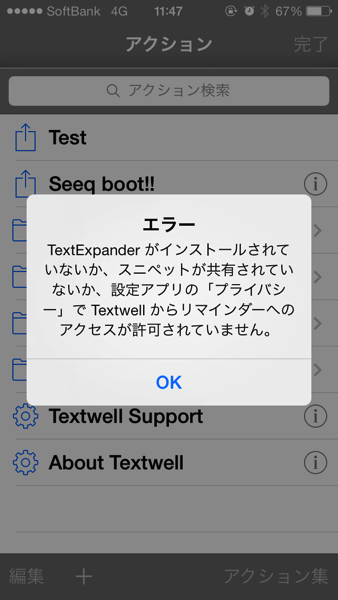
この症状が出る人には参考になるかなと思います。
TextExpandetの設定を有効に
まずは設定の有効化です。
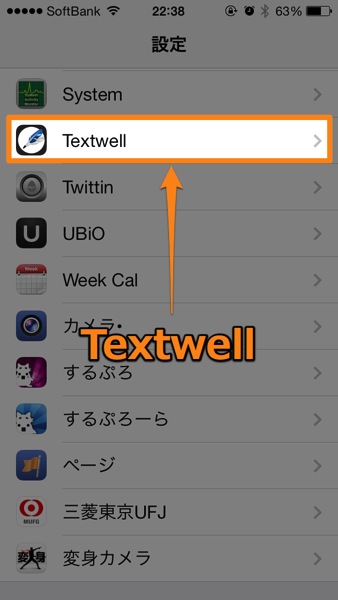
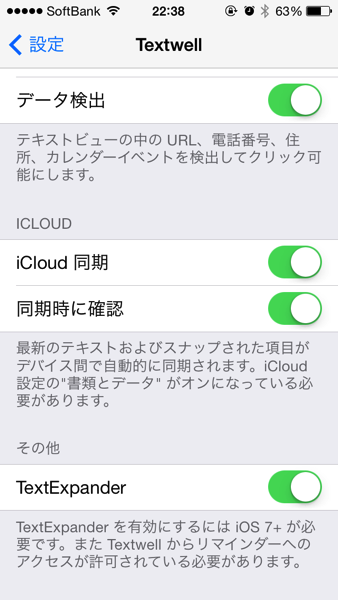
リマインダーのActionの追加
これが今回の条件下での大事な事です。
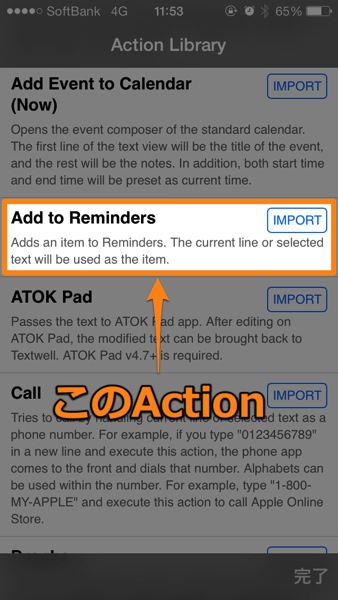
△上のActionを追加します。
追加後、Actionを実行します。
実行するとアクセスを求めています?というダイアログが表示されるので「OK」をタップし完了させます。
いざ、スニペット入力
諸々の設定が終えたので、スニペットを入力します。
自分のTextExpanderでは.h1と入力するとh1タグが展開されるので入力。
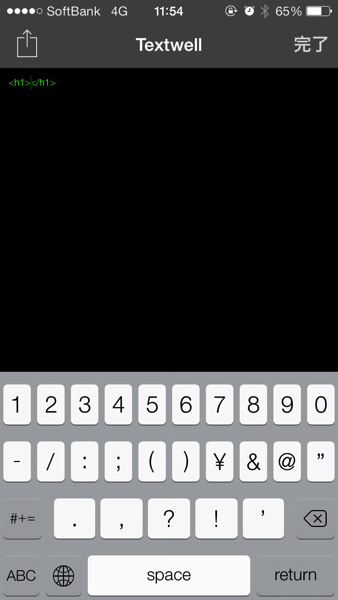
無事、展開されましたヽ(´▽`)ノ
これでTextwellでTextExpanderが使えるようになり、文章入力、HTML補完がスムーズに行えます(^-^)
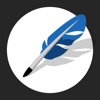
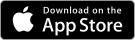







Leave a reply